Как удалить альтернативный поток ntfs
Обновлено: 07.07.2024
Поддержка альтернативных потоков данных была добавлена в NTFS для совместимости с файловой системой HFS, использующейся на MacOS.
Немного теории
В файловой системе NTFS файлы имеют атрибуты. Один из атрибутов $DATA является атрибутом данных. В свою очередь атрибут $DATA может иметь несколько потоков. По умолчанию существует один основной поток $DATA:"" , который называют неименованным. С этим потоком как раз и работает проводник windows. При желании к файлу можно добавить несколько именованных потоков (например $DATA:"potok1" ), которые будут содержать различные не связанные между собой данные.
По умолчанию все данные, записываемые в файл, попадают в основной неименованный поток данных. И при открытии файла мы видим только основной поток. Альтернативные потоки NTFS, которые есть у файла, скрыты от пользователя и штатными средствами их не увидеть. Поэтому удалив файл с потоками, содержащими объемные данные, можно заметить, что места на устройстве хранения данных освободилось значительно больше, чем занимал файл по мнению того же Проводника. Альтернативными потоками часто пользуются вирусы, которые могут прописать себя в именованый поток какого-нибудь безобидного файла.
Для работы с альтернативными потоками можно использовать специальные программы, либо командную строку.
Как создать альтернативный поток NTFS
Создать альтернативный поток можно с помощью консольной команды echo .
Для начала откроем командную строку cmd.exe и с помощью команды echo создадим текстовый файл example.txt и запишем в него текст:
echo Главный поток>example.txt
Следующей командой запишем данные в альтернативный поток. Для этого после названия файла ставите двоеточие (:) и даете название потоку:
echo Альтернативный поток>example.txt:test
Теперь если открыть файл example.txt в любом тестовом редакторе, то будет виден только первый текст «Главный поток»:

Получить информацию содержащуюся в потоке можно с помощью команды more :
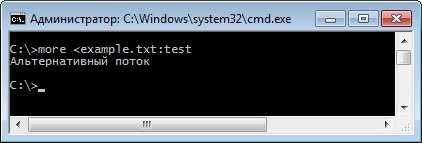
Увидеть содержимое потока можно не только в командной строке. Например, открыть альтернативный поток в популярном текстовом редакторе Notepad++ можно с помощью следующей команды:
«C:\Program Files (x86)\Notepad++\notepad++.exe» example.txt:test
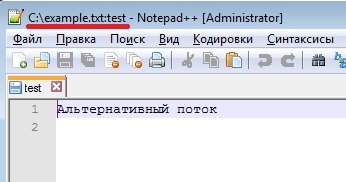
Обычный Блокнот может открывать только те потоки, название которых заканчивается на «.txt». Для примера, добавим к нашему файлу поток test.txt:
echo Альтернативный поток для блокнота>example.txt:test.txt
И откроем его в блокноте:

В альтернативные потоки, можно помещать не только текстовые данные, а абсолютно любые типы данных. Кроме того к любым типам файлов можно добавлять любые данные — к текстовым файлам добавлять видео, а к изображениям текстовую информацию.
Для примера добавим к нашему файлу поток с изображением img.jpg. Для этого воспользуемся командой type :
В результате мы получили обычный текстовый файл. Если открыть его обычным способом: двойным щелчком через проводник, то откроется текстовый редактор с содержимым главного потока:

Чтобы открыть содержащееся в альтернативном потоке изображение, например в Paint-е, достаточно воспользоваться командой:
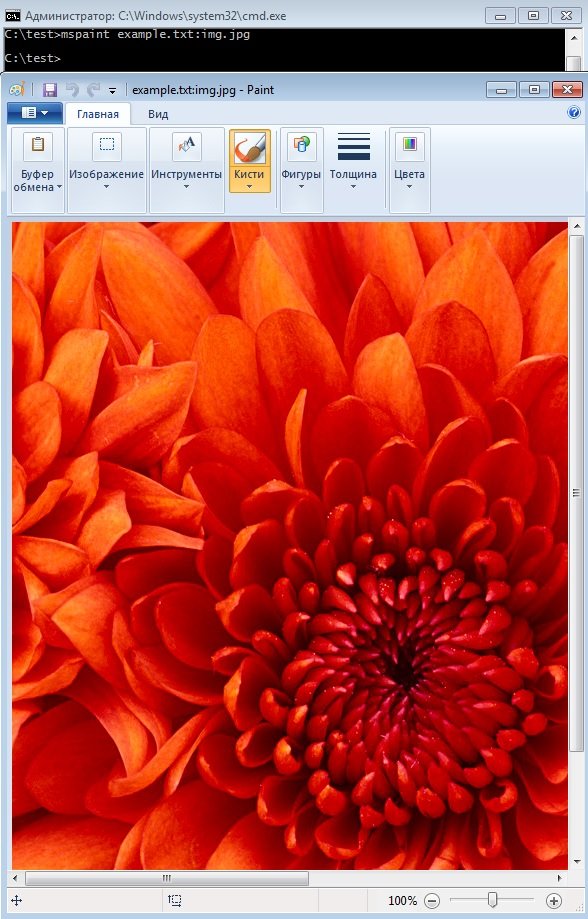
Что самое интересное альтернативные потоки не увеличивают видимый объем файла. Так если к текстовому файлу размером 1 Кб добавить видео размером 30 Гб, то проводник все равно покажет размер файла 1 Кб.
Также потоки можно добавлять для папок и даже для разделов жесткого диска. Делается все также как и для файлов:
echo Текст в папке>c:\test:hide.txt
И открываем в блокноте:
Так как наличие альтернативных потоков никак не отображается в проводнике и других файловых менеджерах, самый простой способ их обнаружить это воспользоваться командой dir /R :
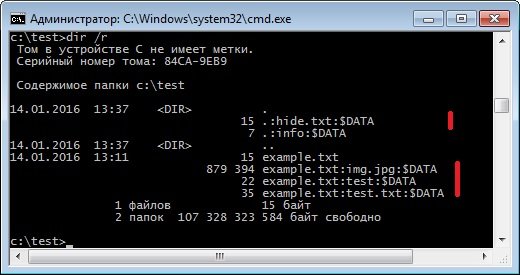
Скрытие приложений в альтернативных потоках и их запуск
Поместить исполняемые файлы в альтернативные потоки также легко как и обычные файлы. Для примера возьмем наш файл example.txt и поместим приложение Блокнот (notepead.exe) в поток hideapp.exe:
Чтобы запустить скрытый Блокнот используется следующая команда:
С помощью описанных приемов можно легко спрятать информацию от неподготовленных пользователей. Вообще применение альтернативных потоков данных ADS ограничено только вашей фантазией.
Файловая система NTFS обладает множеством интересных возможностей, одной из которых является наличие альтернативных потоков данных (Alternate Data Stream, ADS). Суть их в том, что каждый файл в NTFS представляет из себя набор потоков, в которых хранятся данные. По умолчанию все данные находятся в основном потоке, но при необходимости к файлу можно добавлять дополнительные, альтернативные потоки данных.
Примечание. Альтернативные потоки данных в NTFS появились давным-давно, еще в Windows NT. Созданы они были для совместимости с файловой системой HFS, использующейся тогда на MacOS. HFS хранила данные о файле в специальном ресурсном потоке.
Файлы в NTFS поделены на атрибуты, одним из которых является $DATA, или атрибут данных. Потоки же являются дополнительными свойствами атрибута $DATA. По умолчанию существует один, основной поток $DATA:″″. Как видите, он не имеет названия, поэтому зовется неименованным. Также при желании можно создавать дополнительные, именованные потоки, напр. $DATA:″Stream1″. У каждого файла в NTFS может несколько потоков данных, содержащих различные, никак не связанные между собой данные.
Все данные, записываемые в файл, по умолчанию попадают в основной поток данных. Когда мы открываем файл, то видим именно основной поток, альтернативные же потоки скрыты от пользователя и не отображаются с помощью обычных средств. Их нельзя увидеть стандартными способами, хотя некоторые программы умеют читать скрытые в них данные. Также для работы с потоками можно использовать командную строку.
Для примера откроем консоль и с помощью команды echo создадим текстовый файл streams.txt и запишем в него текст:
echo This is main stream>streams.txt
А следующей командой запишем текст в альтернативный поток stream1:
echo This is alternate stream>streams.txt:stream1
Если теперь открыть файл streams.txt в любом текстовом редакторе, то мы увидим только первую запись, текст «This is alternate stream» останется скрытым. Прочитать скрытую в потоке stream1 информацию можно командой:
Альтернативные потоки можно добавлять не только к отдельным файлам, но и к директориям. Для примера добавим альтернативный поток stream2, содержащий текст «Hide stream in Streams», к текущей директории Streams:
echo Hide stream in Streams>:stream2
И выведем поток stream2 следующей командой:

Содержимое альтернативных потоков можно открывать не только в консоли. К примеру Блокнот (Notepad) тоже умеет обращаться к скрытым в потоках данным, если в имени файла через двоеточие указать имя альтернативного потока. Повторим предыдущий пример, немного изменив название потока на stream1.txt:
echo This is alternate stream>streams.txt:stream1.txt
И откроем альтернативный поток в блокноте командой:

Примечание. Стандартный Блокнот требует расширение txt в названии потока, иначе он не сможет его открыть. Более продвинутые редакторы, например тот же Notepad++, могут показывать содержимое альтернативного потока вне зависимости от его названия.

Вам может показаться, что применение альтернативных потоков ограничено текстовыми данными. Это совсем не так, и в альтернативных потоках можно хранить абсолютно любую информацию. Для примера создадим файл picture.txt и добавим к нему поток pic1.jpg, в который поместим одноименное изображение:
echo Picture>picture.txt
type pic1.jpg>picture.jpg:pic1.jpg
Таким образом, внешне мы имеем обычный текстовый файл, а для открытия изображения из альтернативного потока в графическом редакторе Paint воспользуемся командой:

Еще в альтернативные потоки можно прятать исполняемые файлы. К примеру возьмем файл test.txt и добавим приложение Блокнот (notepad.exe) в альтернативный поток note.exe:
А для запуска скрытого блокнота воспользуемся командой:
Кстати этой возможностью пользуются некоторые вредоносные программы, добавляя исполняемый код в альтернативные потоки NTFS.
Утилита Streams
Для работы с альтернативными потоками существует несколько сторонних утилит, например консольная утилита Streams от Sysinternals. Она может определять наличие альтернативных потоков и удалять их. Утилита не требует установки, достаточно распаковать ее и запустить. Для примера проверим наличие потоков в папке Streams командой:
Streams.exe -s C:\Streams
И удалим альтернативные потоки из файла streams.txt:
Streams.exe -d C:\Streams\streams.txt

PowerShell
New-Item -Type file -Path C:\Streams\stream.txt
Добавим запись в основной поток:
Set-Content -Path C:\Streams\stream.txt -Value ″Main stream″
И в альтернативный поток с именем Second:
Set-Content -Path C:\Streams\stream.txt -Value ″Second stream″ -Stream Second
Затем выведем содержимое основного
Get-Content -Path C:\Streams\stream.txt
и альтернативного потоков:
Get-Content -Path C:\Streams\stream.txt -Stream Second

Для того, чтобы обнаружить наличие альтернативных потоков, можно воспользоваться командой:
Get-Item -Path C:\Streams\stream.txt -Stream *
А удалить лишние потоки можно командой:
Remove-Item -Path C:\Streams\streams.txt -Stream *

Использование
Альтернативные потоки используется как самой Windows, так и некоторыми программами. К примеру, Internet Explorer делит сеть на 4 зоны безопасности и при загрузке файлов добавляет к ним метки, которые содержат информацию о зоне, из которой они были загружены.

Метки эти хранятся в альтернативном потоке и представляют из себя число от 0 до 4:
• Интернет (3)
• Местная сеть (1)
• Надежные сайты (2)
• Опасные сайты (4)
• Локальный компьютер (0)
Чтобы убедится в этом, перейдем в папку загрузок, возьмем файл, загруженный из интернета и проверим его на наличие альтернативных потоков. Как видите, в нем присутствует поток с именем Zone.Identifier, в котором есть строка ZoneID=3.

Это значит, что файл относится к недоверенной зоне Интернет, и при его открытии надо быть осторожным. Некоторые программы, например Word, считывают эти данные при открытии файла и выдают соответствующее предупреждение.

Также инфраструктура классификации файлов (File Classification Infrastracture, FCI) основана на использовании альтернативных потоков. Из сторонних программ альтернативные потоки используют некоторые антивирусные программы, в частности антивирус Касперского хранит в них контрольную сумму, полученную в результате проверки.
Впрочем, применение альтернативных потоков этим не ограничивается, вы сами можете придумать для них любое применение. К примеру, с их помощью можно спрятать от посторонних глаз личную информацию. Файлы, содержащие альтернативные потоки, можно свободно копировать или переносить с диска на диск, все потоки будут скопированы вместе с файлом.
И еще, при использовании альтернативных потоков надо помнить, что они жестко привязаны к файловой системе NTFS. Для того, чтобы использовать их, файлы должны располагаться на дисках с NTFS, соответственно работать с ними можно только из под Windows. Если же переместить файл на любую другую файловую систему, то все потоки кроме основного будут потеряны. Также альтернативные потоки обрезаются при передаче файлов по FTP или при пересылке в качестве почтового вложения.
Цель этой статьи – описание альтернативных потоков данных в Microsoft Windows, демонстрация того, как их можно создать, скомпрометировав машину, используя Metasploit Framework и как можно обнаружить с помощью свободно распространяемых утилит.
1. Введение
Цель этой статьи – описание альтернативных потоков данных в Microsoft Windows, демонстрация того, как их можно создать, скомпрометировав машину, используя Metasploit Framework и как можно обнаружить с помощью свободно распространяемых утилит.Для начала мы определимся в том, что из себя представляют альтернативные потоки данных и какую угрозу они могут представлять для вашей организации. Затем мы рассмотрим пример компрометации удаленной машины с помощью эксплойта, предоставляющего доступ к командному интерпретатору и позволяющего скрывать файлы на компьютере жертвы. После этого, мы рассмотрим некоторые свободно распространяемые утилиты, которые могут быть использованы для определения и предотвращения такой активности. Начнем.
2. Что такое альтернативные потоки данных
Альтернативные потоки данных появились в ОС Windows NT с введением файловой системы NTFS. Что же такое альтернативные потоки данных? В сущности, они были созданы для обеспечения совместимости в HFS (устаревшей файловой системой Macintosh). Суть организации HFS состоит в раздвоение файла на файл данных и файл ресурсов. В файле данных находится содержимое документа, а в файле ресурсов - идентификатор типа файла и другие свойства.На сегодняшний день не всем известно о существовании альтернативных потоков данных. Однако какое-то время они использовались некоторыми не лучшими представителями сообщества специалистов безопасности. Было отмечено увеличение использования этих потоков злонамеренными хакерами, желающими спрятать свои файлы сразу после компрометации компьютера. Кроме этого, было замечено, что некоторые вирусы и другие типы злонамеренного ПО также используют альтернативные потоки данных. Проблема в том, что эти потоки нельзя просмотреть, используя стандартные методы, через командную строку или с помощью Windows Explorer.
Как же обнаружить злонамеренное использование альтернативных потоков данных? Необходимо следить за повышением использования таких потоков. Даже если учесть, что корпоративный объект хорошо защищен, нужно иметь в виду, что не все антивирусные средства в конфигурации по умолчанию проверяют альтернативные потоки данных. В настоящее время большая часть антивирусных продуктов находит эти потоки, но только после дополнительной настройки.
3. Пример использования альтернативных потоков данных
Чтобы действительно осознать опасность, которую представляют альтернативные потоки данных, нужно увидеть практическую демонстрацию их злонамеренного использования. К концу этой статьи читатель, с помощью Metasploit Framework, получит доступ к удаленному компьютеру с правами системы. В действительности, в соответствии с целями статьи, это будет не реальная машина, а тестовая, подготовленная специально для наших исследований.Однако использование специального тестового компьютера никак не повлияет на результат. Чтобы доказать возможность атаки, не нужно атаковать реальный компьютер через Интернет.
В данном примере мы проникнем в компьютер, используя Metasploit Framework. Эксплойт, который я буду использовать основан на уязвимости MS04-011, также известной в Metasploit как “lsass overflow”. Для загрузки набора файлов, который мы хотим спрятать, будем использовать протокол TFTP. Затем эти файлы будут помещены в альтернативные потоки данных существующих файлов, найденных на уязвимом компьютере, что ясно продемонстрирует возможность их злонамеренного использования.
Как только эти действия будут завершены, сканер, загруженный на компьютер, будет удаленно запущен и начнется поиск других уязвимых машин во внутренней сети. H. D. Moore, один из соавторов Metasploit Framework, внедрил в эксплойт ASCII строку “METASPLOIT”. Можно предположить, что это было сделано для того, чтобы производители IDS смогли создать сигнатуру для его утилиты. Взгляните на пакет, отправленный с атакующего компьютера, показанный ниже, в котором можно заметить эту строку.
Обратите внимание, 192.168.1.102 – атакующий компьютер, использующий Metasploit Framework, а 192.168.1.101 – компьютер жертвы, на котором установлена ОС Windows 2000 Professional. Инсталляция W2K свежая, без каких-либо исправлений или пакетов обновлений, используется только для демонстрационных целей. Имейте в виду, что для злонамеренного использования альтернативных потоков данных, в первую очередь нужно найти машину с уязвимостью, годной к использованию. Не обновленная Windows 2000 в данном случае используется только для демонстрации, в реальной жизни для реализации атаки на обновленную систему потребовался бы другой эксплойт.
Ниже мы можем увидеть, что атака прошла успешно. Наша атакующая машина получила доступ к командной строке на компьютере жертвы. Порт 4321 – порт, используемый по умолчанию для lsass эксплойта в Metasploit. При желании он может быть изменен.
Теперь по протоколу TFTP начинается передача файлов от атакующего на скомпрометированный компьютер. Обратите внимание на команду, которая была передана командному интерпретатору, приказывающую жертве загрузить файл ipeye.exe. Загрузка файлов будет продолжаться до тех пор, пока мы не получим 4 файла: ipeye.exe, psexec.exe, pslist.exe, и klogger.exe. Для краткости я не стал приводить последовательную передачу пакетов. Ниже показано содержимое директории, содержащей загруженные файлы, на компьютере жертвы после завершения передачи. Имя этой директории - c:\compaq\. Ниже мы видим, как атакующий удаляет файл “tftp780” из этой директории. Это доказывает возможность удаления файлов. Теперь атакующий помещает исполняемый файл ipeye.exe в альтернативный поток данных, ассоциированный с существующим файлом test_file. Команда, осуществляющая эти действия, имеет следующий синтаксис: Процесс скрытия оставшихся трех файлов, загруженных на скомпрометированный хост, закончен. Они скопированы в альтернативные потоки данных существующего файла на компьютере жертвы. Точно также вы можете скопировать файл в поток каталога, например C:\.
Затем мы запустим psexec.exe на компьютере жертвы, который в свою очередь запустит сканер ipeye.exe, находящийся в альтернативном потоке данных c:\Compaq\test_file:ipeye.exe. Заметьте, я использую копию psexec.exe, находящуюся не в потоке, а в самой директории.
Существует много способов запуска программы на Win32 компьютере. Один из вариантов создания процесса – использование команды “start”, что является простым решением, не оставляющим следов на машине жертвы. Некоторые хакеры вместо этого для запуска программы могут использовать bat-файл или другие средства. Фактически алгоритм работы хакеры не всегда может быть известен, и мы должны помнить – не все хакеры одинаковы. Подозрительные действия многих хакеров можно изучить, используя honeynet. Причина, по которой psexec.exe был выбран для этой статьи, очень проста – набор свободно распространяемых утилит, предоставляемых Sysinternals, часто используется хакерами. Поэтому для придания реализма статье я решил использовать именно их. Итак, продвинемся дальше и рассмотрим нижеприведенный пакет. Этот пакет является результатом исполнения следующей команды: Утилита для сканирования, ipeye.exe, часто используется хакерами для дальнейшего проникновения в сеть. Обратите внимание, для тестирования я использовал еще один компьютер, имеющий IP адрес 192.168.1.100 и слушающий 139 порт. Однако, как хакер, пришедший из внешней сети, для того чтобы найти это компьютер, я должен был бы произвести сканирование внутренней сети, используя один из зарезервированных диапазонов IP адресов. Анализируя приведенные пакеты, мы можем сделать вывод, что сканер портов отработал успешно. Мы получили информацию, что порт 139 на сканируемой машине действительно открыт. Так как этот компьютер находится в моей лаборатории, у меня есть возможности проверить и подтвердить результаты. Этот пример демонстрирует возможность злонамеренного использования потоков хакерами. Но нужно иметь в виду, что служащие компании потенциально могли скрыть такой нежелательный контент как порнография, юридически законный или незаконный в зависимости от конкретного места.
4. Решение проблемы
Теперь рассмотрим несколько утилит для обнаружения альтернативных потоков данных. Будет показано состояние системы до и после компрометации, чтобы было ясно видно, что альтернативные потоки данных появились только после взлома. Эти утилиты будут использоваться для подтверждения нашей демонстрации и проверки того, все ли из них смогли обнаружить наличие альтернативных потоков данных.Что делать с проблемой злонамеренного использования альтернативных потоков данных. Есть несколько неплохих утилит, написанных талантливыми разработчиками Frank Heyne и Arne Vidstrom, которые позволяют обнаруживать альтернативные потоки данных.
Чтобы показать, что из себя представляют эти потоки и как их можно обнаружить будет показан снимок системы до компрометации и после. Для обнаружения альтернативных потоков данных в Windows 2000 мы воспользуемся утилитами lads и lns. Ниже показан вывод каждой из этих утилит, запущенных на недавно установленной W2K. Как и ожидалось, ничего не найдено. Теперь посмотрите на вывод этих утилит, полученный после компрометации компьютера жертвы. Как мы видим, вышеупомянутые утилиты успешно обнаружили созданные нами альтернативные потоки данных. Таким образом, используя свободно распространяемые утилиты, вы можете легко найти альтернативные потоки данных на вашем компьютере. Настоятельно рекомендуется производить такой поиск регулярно. В то время как некоторые производители антивирусов только начинают обращать внимание на альтернативные потоки данных, вы можете свободно использовать утилиту, созданную специально для обнаружения этих потоков.
Большинство пользователей современных операционных систем семейства Windows сталкивались с ситуацией, когда файл справки в формате CHM (Compiled Help Module) открывается лишь частично – можно просматривать только оглавление без содержимого его пунктов:

При выборе ссылки не открывается соответствующий раздел в правой части окна. Обычно, это происходит с файлами, которые были загружены из Интернет (не в составе архива, например).
Схожая картина наблюдается, когда вы пытаетесь открыть исполняемый файл, который был загружен из сети. Вы увидите предупреждение системы безопасности:

Причем, этот же файл, извлеченный из архива который также был загружен из сети Internet, на данном компьютере может открываться без каких-либо проблем. Фактически, вся разница состоит лишь в том, что открываемый файл был создан локально, в процессе разархивирования, а не загружен по сети. Другими словами, Windows имеет возможность определить сетевое происхождение файла, и отреагировать на него с использованием определенных настроек системы безопасности.
Механизм определения сетевого происхождения файлов.
В файловой системе NTFS каждый файл (или каталог) представлен как набор отдельных элементов, называемых атрибутами . Такие элементы, как имя файла, параметры безопасности и даже данные - все это атрибуты файла. Каждый атрибут идентифицирован кодом типа атрибута и, необязательно, именем атрибута. Так, например, имя файла содержится в атрибуте Filename , содержимое – в атрибуте DATA , сведения о владельце и правах доступа – в атрибуте Security Descriptor и т.д. Содержимое каждого файла (атрибут $DATA) представляет собой набор потоков , в которых хранятся данные. Для каждого файла или каталога в NTFS существует, как минимум один, основной поток, в котором, собственно и хранятся данные. Однако, кроме основного потока, с файлом или каталогом могут быть связаны и альтернативные ( A lternate D ata S tream - ADS), которые также могут содержать некоторые данные, никак не связанные с данными основного потока. Основной поток файла не имеет имени и обозначается как $DATA:"" . Альтернативные же потоки обязательно имеют имя, например - $DATA:"StreamData" - альтернативный поток с именем StreamData
При выполнении функций записи данных в файл, они помещаются в основной поток данных. Когда мы открываем, например, блокнотом текстовый файл, то получаем доступ именно к данным основного потока. Данные же альтернативных потоков, при использовании стандартного доступа, не отображаются, как впрочем, нет даже никаких признаков их наличия. Тем не менее, данные альтернативных потоков, связанные с конкретным файлом или каталогом, могут быть доступны с помощью специальных программ или при использовании особого синтаксиса в командной строке Windows.
Например, запись в файл test.txt текста командой echo:
echo Main stream Data > test.txt - записать текст ” Main stream Data” в файл test.txt ,что означает запись в основной неименованный поток.
Но можно изменить команду:
echo Alternate stream Data > test.txt:stream1 - записать текст ” Alternate stream Data” в альтернативный поток с именем stream1 файла test.txt
Теперь можно открыть, например, блокнотом каждый из потоков:
notepad test.txt - откроется содержимое основного потока с текстом ” Main stream Data”
notepad test.txt:stream1 - откроется содержимое альтернативного потока с текстом ”Alternate stream Data”
Альтернативные потоки, будучи невидимыми для стандартных средств работы с объектами файловой системы, тем не менее, очень часто используются для хранения дополнительных сведений о файлах и другой служебной информации. Так, например, при скачивании файлов из Интернет, браузеры добавляют к ним альтернативный поток с именем Zone.Identifier , который можно открыть блокнотом, как и в примере выше
notepad %USERPROFILE%\ Downloads\ ChromeSetup.exe:Zone.Identifier - открыть в блокноте альтернативный поток с именем Zone.Identifier для инсталляционного файла браузера Google Chrome с именем ChromeSetup.exe Путь к файлу можно не задавать, предварительно выполнив команду перехода в каталог загружаемых файлов текущего пользователя ( при стандартном расположении служебных пользовательских папок):
cd %USERPROFILE%\Downloads - перейти в каталог загружаемых файлов.
notepad ChromeSetup.exe:Zone.Identifier - открыть альтернативный поток с именем Zone.Identifier для инсталляционного файла браузера Google Chrome с именем ChromeSetup.exe в текущем каталоге.

Как видим, содержимое альтернативного потока содержит строки:
[ZoneTransfer] - признак секции с описанием зоны передачи данных
ZoneId=3 - идентификатор зоны.
Эта информация дает возможность определить происхождение файла по номеру идентификатора ZoneId :
0 - локальный компьютер (Local).
1 - местная локальная сеть (Intranet)
2 - надежные сайты Интернет (Trusted Sites)
3 - Интернет (Internet)
4 - опасные сайты (Restricted Sites)
Такое определение зон, например, соответствует настройкам безопасности обозревателя Internet Explorer:

В данном случае, можно определить, что файл ChromeSetup.exe был получен из Интернет (идентификатор зоны = 3). При запуске такого файла, будет выдано предупреждение системы безопасности о ненадежном источнике. Аналогичным образом работают средства безопасности приложений Microsoft Office, когда предупреждают об опасности открытия файлов, которые были загружены из Интернет. По этой же причине не открывается содержимое файлов справок в формате CHM – содержимое альтернативного потока позволяет классифицировать их как опасные, независимо от реально существующей или несуществующей опасности.
Аналогичное поведение систем безопасности будет и в тех случаях, если удалить содержимое альтернативного потока (сделать его пустым), или вообще удалить сам альтернативный поток.
Начиная с Windows 7 для получения перечня альтернативных потоков файлов можно использовать команду DIR с параметром /R :
dir /r %UserpRofile%\Downloads - отобразить список файлов и альтернативных потоков в каталоге Downloads текущего пользователя.
Для работы с альтернативными потоками в любой версии ОС Windows можно использовать утилиту streams.exe из состава программного пакета Microsoft Sysinternals Suite. Пакет содержит множество небольших программ для диагностики, оптимизации и администрирования, в том числе, и утилиту, позволяющую восполнить недостатки в работе с альтернативными потоками.
Формат командной строки:
streams.exe [-s] [-d]file or directory
Параметры командной строки:
-s - обрабатывать подкаталоги.
-d - удалять альтернативные потоки.
-nobanner - не отображать стартовый баннер и сведения об авторских правах.
streams.exe /? - отобразить справку по использованию программы.
streams myfile.txt - отобразить сведения о потоках файла myfile.txt
streams –d myfile.txt - удалить альтернативные потоки файла myfile.txt
streams -d -s D:\Downloads\*.* - удалить альтернативные потоки всех файлов и подкаталогов в каталоге D:\Downloads\
В операционных системах Windows 8 и более поздних, командная оболочка PowerShell также позволяет работать с альтернативными потоками:
Get-Item -Path -Path C:\FirefoxSetup.exe -Stream * - отобразить сведения о потоках файла C:\FirefoxSetup.exe.
Get-Content -Path C:\FirefoxSetup.exe -Stream Zone.Identifier - отобразить содержимое альтернативного потока Zone.Identifier файла C:\FirefoxSetup.exe
Remove-Item -Path C:\FirefoxSetup.exe -Stream * - удалить все альтернативные потоки, связанные с файлом C:\FirefoxSetup.exe
Remove-Item -Path C:\FirefoxSetup.exe -Stream Zone.Identifier - удалить альтернативный поток Stream Zone.Identifier , связанный с файлом C:\FirefoxSetup.exe .
Информация о зонах безопасности широко используется в групповых политиках, и в частности, Диспетчером вложений Windows, выполняющим функции защиты от вредоносного ПО, которое может содержаться в почтовых вложениях или файлах, загруженных из Интернет. На сайте Microsoft размещена подробная статья о способах настройки диспетчера вложений и решения проблем, связанных с ним:
Описание работы диспетчера вложений, который входит в систему Microsoft Windows.
В заключение добавлю, что альтернативные потоки – это свойство файловой системы NTFS, и, например, в FAT32 не поддерживаются. Соответственно, при копировании файлов из NTFS в любую другую файловую систему, альтернативные потоки отбрасываются.
Читайте также:

